Hur en Machine Learning Studio-modell (klassisk) utvecklas från ett experiment till en webbtjänst
GÄLLER FÖR:  Machine Learning Studio (klassisk)
Machine Learning Studio (klassisk)  Azure Machine Learning
Azure Machine Learning
Viktigt!
Stödet för Machine Learning Studio (klassisk) upphör den 31 augusti 2024. Vi rekommenderar att du byter till Azure Machine Learning innan dess.
Från och med den 1 december 2021 kan du inte längre skapa nya Machine Learning Studio-resurser (klassisk). Du kan fortsätta att använda befintliga Machine Learning Studio-resurser (klassisk) till och med den 31 augusti 2024.
- Se information om hur du flyttar maskininlärningsprojekt från ML Studio (klassisk) till Azure Machine Learning.
- Läs mer om Azure Machine Learning
Dokumentationen om ML Studio (klassisk) håller på att dras tillbaka och kanske inte uppdateras i framtiden.
Machine Learning Studio (klassisk) innehåller en interaktiv arbetsyta som gör att du kan utveckla, köra, testa och iterera ett experiment som representerar en förutsägelseanalysmodell. Det finns en mängd olika moduler som kan:
- Mata in data i experimentet
- Manipulera data
- Träna en modell med hjälp av maskininlärningsalgoritmer
- Poängsätta modellen
- Utvärdera resultatet
- Slutvärden för utdata
När du är nöjd med experimentet kan du distribuera det som en Machine Learning-webbtjänst (klassisk) eller en Azure Machine Learning-webbtjänst så att användarna kan skicka nya data och få tillbaka resultat.
I den här artikeln ger vi en översikt över mekaniken för hur din Machine Learning-modell utvecklas från ett utvecklingsexperiment till en operationaliserad webbtjänst.
Kommentar
Det finns andra sätt att utveckla och distribuera maskininlärningsmodeller, men den här artikeln fokuserar på hur du använder Machine Learning Studio (klassisk). Om du till exempel vill läsa en beskrivning av hur du skapar en klassisk förutsägelsewebbtjänst med R kan du läsa blogginlägget Skapa och distribuera prediktiva webbappar med RStudio och Azure Machine Learning-studio.
Machine Learning Studio (klassisk) är utformat för att hjälpa dig att utveckla och distribuera en förutsägelseanalysmodell, men det är möjligt att använda Studio (klassisk) för att utveckla ett experiment som inte innehåller en förutsägelseanalysmodell. Ett experiment kan till exempel bara mata in data, manipulera dem och sedan mata ut resultaten. Precis som med ett förutsägelseanalysexperiment kan du distribuera det här icke-förutsägande experimentet som en webbtjänst, men det är en enklare process eftersom experimentet inte tränar eller poängsätter en maskininlärningsmodell. Det är inte vanligt att använda Studio (klassisk) på det här sättet, men vi tar med det i diskussionen så att vi kan ge en fullständig förklaring av hur Studio (klassisk) fungerar.
Utveckla och distribuera en förutsägelsewebbtjänst
Här följer de steg som en typisk lösning följer när du utvecklar och distribuerar den med Hjälp av Machine Learning Studio (klassisk):
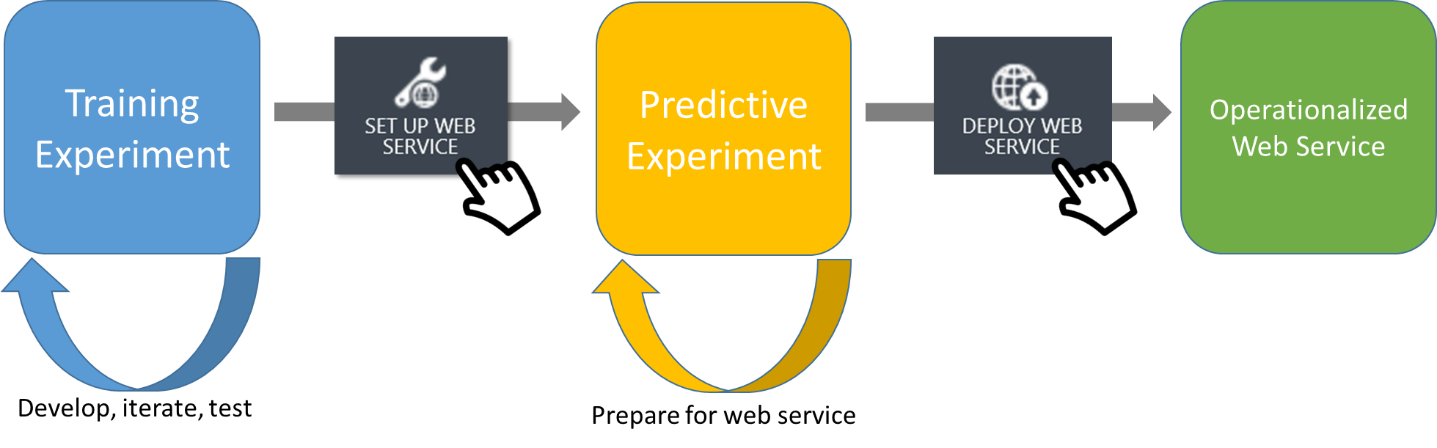
Bild 1 – Steg i en typisk förutsägelseanalysmodell
Träningsexperimentet
Träningsexperimentet är den första fasen i utvecklingen av webbtjänsten i Machine Learning Studio (klassisk). Syftet med träningsexperimentet är att ge dig en plats där du kan utveckla, testa, iterera och så småningom träna en maskininlärningsmodell. Du kan till och med träna flera modeller samtidigt när du letar efter den bästa lösningen, men när du är klar med experimentet väljer du en enda tränad modell och eliminerar resten från experimentet. Ett exempel på hur du utvecklar ett förutsägelseanalysexperiment finns i Utveckla en lösning för förutsägelseanalys för kreditriskbedömning i Machine Learning Studio (klassisk).
Förutsägelseexperimentet
När du har en tränad modell i träningsexperimentet klickar du på Konfigurera webbtjänst och väljer Förutsägande webbtjänst i Machine Learning Studio (klassisk) för att starta processen med att konvertera träningsexperimentet till ett förutsägelseexperiment. Syftet med det förutsägande experimentet är att använda din tränade modell för att poängsätta nya data, med målet att så småningom operationaliseras som en Azure-webbtjänst.
Den här konverteringen är klar för dig genom följande steg:
- Konvertera den uppsättning moduler som används för träning till en enda modul och spara den som en tränad modell
- Eliminera eventuella onödiga moduler som inte är relaterade till bedömning
- Lägg till indata- och utdataportar som den slutliga webbtjänsten ska använda
Det kan finnas fler ändringar som du vill göra för att göra ditt förutsägelseexperiment redo att distribueras som en webbtjänst. Om du till exempel vill att webbtjänsten endast ska mata ut en delmängd resultat kan du lägga till en filtreringsmodul före utdataporten.
I den här konverteringsprocessen ignoreras inte träningsexperimentet. När processen är klar har du två flikar i Studio (klassisk): en för träningsexperimentet och en för förutsägelseexperimentet. På så sätt kan du göra ändringar i träningsexperimentet innan du distribuerar webbtjänsten och återskapar förutsägelseexperimentet. Eller så kan du spara en kopia av träningsexperimentet för att starta en annan experimenteringsrad.
Kommentar
När du klickar på Förutsägelsewebbtjänst startar du en automatisk process för att konvertera träningsexperimentet till ett förutsägelseexperiment, vilket fungerar bra i de flesta fall. Om ditt träningsexperiment är komplext (till exempel om du har flera utbildningsvägar som du kopplar ihop), kanske du föredrar att göra den här konverteringen manuellt. Mer information finns i Förbereda din modell för distribution i Machine Learning Studio (klassisk).
Webbtjänsten
När du är nöjd med att ditt förutsägelseexperiment är klart kan du distribuera tjänsten som antingen en klassisk webbtjänst eller en ny webbtjänst baserat på Azure Resource Manager. Om du vill operationalisera din modell genom att distribuera den som en klassisk Machine Learning-webbtjänst klickar du på Distribuera webbtjänst och väljer Distribuera webbtjänst [klassisk]. Om du vill distribuera som ny Machine Learning-webbtjänst klickar du på Distribuera webbtjänst och väljer Distribuera webbtjänst [Ny]. Användare kan nu skicka data till din modell med hjälp av webbtjänstens REST-API och få tillbaka resultaten. Mer information finns i Använda en Machine Learning-webbtjänst.
Det icke-typiska fallet: skapa en icke-förutsägande webbtjänst
Om experimentet inte tränar en förutsägelseanalysmodell behöver du inte skapa både ett träningsexperiment och ett bedömningsexperiment – det finns bara ett experiment och du kan distribuera det som en webbtjänst. Machine Learning Studio (klassisk) identifierar om experimentet innehåller en förutsägelsemodell genom att analysera de moduler som du har använt.
När du har itererat experimentet och är nöjd med det:
- Klicka på Konfigurera webbtjänst och välj Träna om webbtjänst – indata- och utdatanoder läggs till automatiskt
- Klicka på Kör
- Klicka på Distribuera webbtjänst och välj Distribuera webbtjänst [klassisk] eller Distribuera webbtjänst [Ny] beroende på vilken miljö du vill distribuera till.
Webbtjänsten har nu distribuerats och du kan komma åt och hantera den precis som en förutsägande webbtjänst.
Uppdatera webbtjänsten
Nu när du har distribuerat experimentet som en webbtjänst, vad händer om du behöver uppdatera det?
Det beror på vad du behöver uppdatera:
Du vill ändra indata eller utdata eller ändra hur webbtjänsten ändrar data
Om du inte ändrar modellen, men bara ändrar hur webbtjänsten hanterar data, kan du redigera förutsägelseexperimentet och sedan klicka på Distribuera webbtjänst och välja Distribuera webbtjänst [klassisk] eller Distribuera webbtjänst [Ny] igen. Webbtjänsten stoppas, det uppdaterade förutsägelseexperimentet distribueras och webbtjänsten startas om.
Här är ett exempel: Anta att ditt förutsägelseexperiment returnerar hela raden med indata med det förväntade resultatet. Du kan bestämma att du vill att webbtjänsten bara ska returnera resultatet. Så du kan lägga till en Project Columns-modul i förutsägelseexperimentet, precis före utdataporten, för att exkludera andra kolumner än resultatet. När du klickar på Distribuera webbtjänst och väljer Distribuera webbtjänst [klassisk] eller Distribuera webbtjänst [Ny] igen uppdateras webbtjänsten.
Du vill träna om modellen med nya data
Om du vill behålla maskininlärningsmodellen, men vill träna om den med nya data, har du två alternativ:
Träna om modellen medan webbtjänsten körs – Om du vill träna om din modell medan den förutsägande webbtjänsten körs kan du göra detta genom att göra några ändringar i träningsexperimentet för att göra det till ett omträningsexperiment, så kan du distribuera den som en omträningswebbtjänst. Anvisningar om hur du gör detta finns i Träna om Machine Learning-modeller programmatiskt.
Gå tillbaka till det ursprungliga träningsexperimentet och använda olika träningsdata för att utveckla din modell – Ditt förutsägelseexperiment är länkat till webbtjänsten, men träningsexperimentet är inte direkt länkat på det här sättet. Om du ändrar det ursprungliga träningsexperimentet och klickar på Konfigurera webbtjänst skapas ett nytt förutsägelseexperiment som när det distribueras skapar en ny webbtjänst. Den uppdaterar inte bara den ursprungliga webbtjänsten.
Om du behöver ändra träningsexperimentet öppnar du det och klickar på Spara som för att göra en kopia. Detta lämnar det ursprungliga träningsexperimentet, förutsägelseexperimentet och webbtjänsten intakta. Nu kan du skapa en ny webbtjänst med dina ändringar. När du har distribuerat den nya webbtjänsten kan du sedan bestämma om du vill stoppa den tidigare webbtjänsten eller hålla den igång tillsammans med den nya.
Du vill träna en annan modell
Om du vill göra ändringar i ditt ursprungliga förutsägelseexperiment, till exempel välja en annan maskininlärningsalgoritm, prova en annan träningsmetod osv., måste du följa den andra proceduren som beskrivs ovan för att träna om din modell: öppna träningsexperimentet, klicka på Spara som för att göra en kopia och sedan starta den nya vägen för att utveckla din modell. skapa förutsägelseexperimentet och distribuera webbtjänsten. Detta skapar en ny webbtjänst som inte är relaterad till den ursprungliga – du kan bestämma vilken, eller båda, som ska fortsätta att köras.
Nästa steg
Mer information om processen för att utveckla och experimentera finns i följande artiklar:
- konvertera experimentet – Förbereda din modell för distribution i Machine Learning Studio (klassisk)
- distribuera webbtjänsten – Distribuera en Machine Learning-webbtjänst
- träna om modellen – Träna om Machine Learning-modeller programmatiskt
Exempel på hela processen finns i: